

بقلم Vernon Roderick, ، آخر تحديث: March 11, 2018
هل من الممكن أن حفظ الرسائل النصية من Android إلى الكمبيوتر؟ هل تعرف ذلك ، ساعدني؟ ويرجع الفضل في ذلك مسبقا!
"أنا مسوف ، سأعترف بذلك وأفضل إيجاد أسهل الطرق للقيام بالأشياء. لا يوجد خطأ في ذلك في رأيي الشخصي ، لكنني متأكد من أن هذه أيديولوجية لا تحظى بشعبية. على أي حال ، بدلاً من الموافقة أو الاختلاف ، أبحث عن طريقة أسهل للتعامل مع مئات الرسائل النصية التي حفظتها على مر السنين ، واكتشفت أن الإعداد المثالي هو قراءتها على جهاز الكمبيوتر الخاص بي.
أنا لا أحاول أن أفعل المستحيل هنا ، فأنا أدرك أن إرسال الرد على جهاز الكمبيوتر الخاص بي ليس بالضبط كيف ستسير الأمور ولكن على الأقل أعتقد أنه من الأسهل قراءة كل شيء على شاشة أكبر. هذا كل ما أطلبه هنا ، لا شيء مستحيل للغاية ، ألا تعتقد ذلك؟ على أي حال ، شخص ما أرسل لي ردًا أو شيء من هذا القبيل ، أحتاج إلى معرفة كيف سيحدث هذا أو ما إذا كان ذلك ممكنًا على الإطلاق ".
دليل الفيديو: كيفية تثبيت الرسائل القصيرة على الكمبيوتر أو الكمبيوتر المحمول؟الجزء 1. تعمل التكنولوجيا على تحسين واستعراض الرسائل أيضًاالجزء 2. كيفية حفظ الرسائل النصية على الكمبيوتر عبر مجموعة أدوات FoneDogالجزء 3. ملخص
تستمر التكنولوجيا في النمو والتحسن مع مرور السنين. نميل إلى تلقي الرسائل أينما كنا ، تستمر الرسائل النصية في الوصول حتى من خلال برامج المراسلة ورسائل البريد الإلكتروني والعديد من الطرق الأخرى إنه لأمر مدهش جدًا وكمية الرسائل التي نتلقاها في أي يوم ، فهي تستمر في النمو مع مرور كل يوم.
قبل بضع سنوات ، كان بإمكاننا فقط إرسال رسائل بريد إلكتروني إلى أجهزة كمبيوتر أخرى ، قبل ذلك كان لدينا بريد عادي وبرقيات ولكن الآن بمجرد نقر أصابعنا ، يمكننا على الفور إرسال رسائل إلى أصدقائنا وزملائنا وأي شخص نحتاج إليه ، الأمر بهذه السهولة الآن. لو أخبرت أي شخص أنه قبل بضع سنوات ، سينظر إليك تمامًا كما لو كنت مجنونًا.
الآن اعتمادًا على عدد الرسائل التي تحتاج إلى قراءتها ، يفضل عدد من الأشخاص شاشة أكبر لقراءة الرسائل النصية أو حتى رسائل البريد الإلكتروني ، فهي تساعد حقًا في إجهاد عينيك خاصة إذا كنت بحاجة إلى قراءة الكثير من الرسائل. يمكن أن تساعد شاشة الكمبيوتر أو شاشة الكمبيوتر المحمول العديد من المستخدمين على قراءة الكثير من الرسائل ، والتحدي الوحيد هو الوصول إلى الكمبيوتر أو الكمبيوتر المحمول.

حفظ رسائل الدردشة على جهاز الكمبيوتر
هناك طرق للقيام بذلك ، في الواقع ، هناك بعض الأساليب كثيفة العمالة التي يمكن أن تستغرق بعض الوقت ولكنها في النهاية تحقق هدفك في القراءة على جهاز الكمبيوتر أو الكمبيوتر المحمول.
من ناحية أخرى ، إذا قمت بتنزيل FoneDog Android Data Recovery قد تتمكن من تنزيل جميع رسائلك النصية على جهاز الكمبيوتر أو الكمبيوتر المحمول. اتبع هذه الخطوات لتتمكن من استخدام Fonedog Android Data Recovery كطريقة لتوصيل رسائلك إلى جهاز الكمبيوتر أو الكمبيوتر المحمول:
يرجى التأكد من أن هذه الوحدة قادرة على الاتصال بهاتف Android المحمول الخاص بك دون أي مشاكل ، من الناحية المثالية ، لقد قمت بالاتصال بجهاز الكمبيوتر أو الكمبيوتر المحمول الخاص بك من قبل ولم تواجه أي مشاكل في الاتصال.
بافتراض أنك قد تواجه بعض المشكلات ، يرجى محاولة استخدام كبل USB الأصلي المرفق بهاتف Android أو على الأقل استخدام كبل تمت الموافقة عليه من قِبل علامتك التجارية.
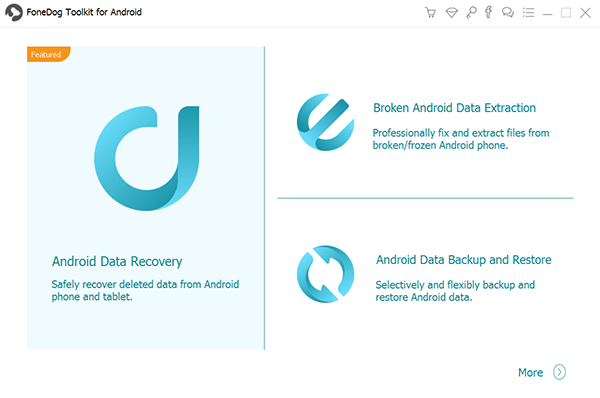
قم بتنزيل وتثبيت FoneDog Android Data Recovery - الخطوة 1
بعد تثبيت وتوصيل هاتف Android المحمول بجهاز الكمبيوتر أو الكمبيوتر المحمول ، سيُطلب منك تشغيل "USB التصحيح" الوضع.
لا تقلق ، فهذا أمر قياسي وستحتاج إلى اتباع التعليمات لتفعيله. سيحتاج FoneDog Android Data Recovery إلى أن يكون هاتف Android الذكي في "USB التصحيح"من أجل الوصول إلى تنزيل الرسائل على الكمبيوتر أو الكمبيوتر المحمول.

قم بتوصيل هاتف Android بجهاز الكمبيوتر أو الكمبيوتر المحمول وتصحيح أخطاء USB - الخطوة 2
من هذه النقطة فصاعدًا ، ستحصل على شاشة جديدة حيث يمكنك تحديد ما تريد حفظه على الكمبيوتر أو الكمبيوتر المحمول. كما ستلاحظ ، سترى عدة خيارات مثل الرسائل وجهات الاتصال وسجلات المكالمات وما إلى ذلك.
يمكنك اختيار الملفات التي تريد نسخها احتياطيًا أو استعادتها تمامًا ، ولكن من الناحية المثالية ، يمكنك التركيز على الرسائل في الوقت الحالي لأن هذا هو سبب خضوعك لهذه العملية. ضع علامة في المربعات المناسبة واضغط "التالى" المضي قدما.
اقرأ أيضا:
كيفية عرض الرسائل النصية المحذوفة مجانًا على Android
أسهل طريقة لاستعادة ملفات Excel المحذوفة من Android
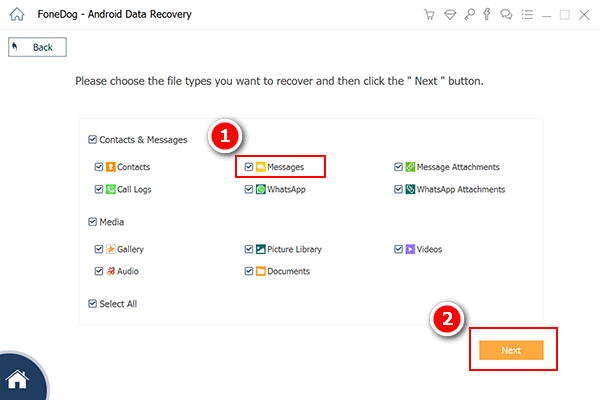
اختر الملف الذي ترغب في حفظه على الكمبيوتر - الخطوة الثالثة
قد تستغرق عملية المسح بعض الوقت ، يرجى عدم فصل هاتف Android الذكي عن الكمبيوتر أو الكمبيوتر المحمول في أي وقت حتى تنتهي. ستستغرق العملية بضع ثوانٍ أو بضع دقائق بناءً على كمية البيانات التي FoneDog Android Data Recovery يحتاج إلى مسح ضوئي.
بافتراض أنك قطعت الاتصال أثناء العملية ، فقد تواجه بعض الأخطاء وستحتاج إلى استعادة الملفات ولكن بشكل عام ، من الأفضل إبقائها متصلة بالكمبيوتر أو الكمبيوتر المحمول حتى تنتهي العملية. بعد كل هذا ، يمكنك حفظ الرسائل النصية من Android إلى الكمبيوتر.
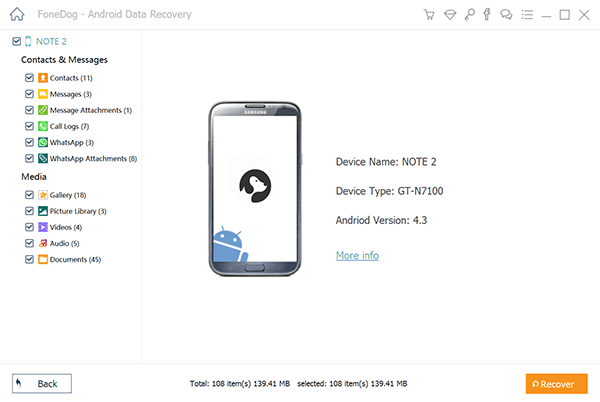
انتظر حتى اكتمال عملية المسح - الخطوة 4
بعد انتهاء عملية المسح ، يمكنك الآن قراءة العناصر التي تم مسحها ضوئيًا. كلما قمت بحفظ عدد أكبر من الرسائل ، يمكنك قراءة كل واحدة وتحديد الرسالة التي تريد حفظها.
من هناك ، اختر المجلد المناسب وانقر على "استعادة"من أجل إكمال العملية. سيتم إعطاؤك نافذة أخرى للمكان الذي تريد حفظ ملفاتك فيه.
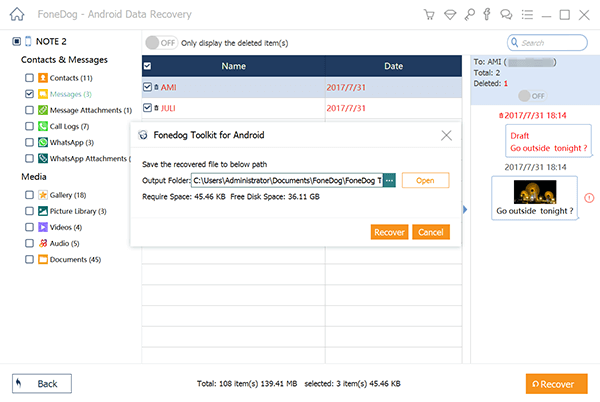
استعادة الرسائل النصية إلى الكمبيوتر الشخصي أو الكمبيوتر المحمول - الخطوة الخامسة
من هنا ، يمكنك زيارة المجلد الذي قمت بحفظ جميع الملفات فيه وقضاء بعض الوقت في قراءة الملفات وفقًا لذلك. مثل الكثير من المستخدمين أعلاه ، قد ترغب في البدء في القراءة من خلالهم باستخدام شاشة أكبر ، في حين أنه من الصحيح أنه لا يمكنك الرد باستخدام الكمبيوتر أو الكمبيوتر المحمول على الأقل سيكون لديك شاشة أكبر لقراءة الرسائل المتعددة التي لديك سوف تحتاج إلى المسح من خلال.
يرجى ملاحظة أنه يمكنك أيضًا استعادة الرسائل ربما تكون قد حذفتها عن طريق الصدفة باستخدام نفس العملية تمامًا مثل العملية المذكورة أعلاه ، وإذا كنت تريد نسخ ملفاتك احتياطيًا ، فقد ترغب في زيارة أو استخدام FoneDog Android Toolkit ، والتي يجب أن تكون قادرة على النسخ الاحتياطي وحفظ الرسائل النصية من Android على الكمبيوتر.
من الجيد أيضًا ملاحظة أن FoneDog Android Data Recovery و FoneDog Android Toolkit متوافقان مع أكثر من 6,000+ طراز من هواتف Android ، وهذا يجعل استخدامه أسهل بكثير مع الطرز المستقبلية أو الهواتف الاحتياطية الأخرى.
اترك تعليقا
تعليق
مقالات ساخنة
/
مثير للانتباهممل
/
بسيطصعبة
:شكرا لك! إليك اختياراتك
Excellent
:تقييم 4.7 / 5 (مرتكز على 60 التقييمات)